Diederik89
Nieuwe gebruiker
- Lid geworden
- 1 aug 2015
- Berichten
- 2
Beste,
Ik zit met het volgend frustrerend probleem welke ik niet kan oplossen na diverse verschillende pogingen te hebben gedaan en verschillende "oplossingen".
Zie hieronder de screenshots.


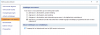
Met deze instellingen ben ik er dus niet, ik krijg het op geen mogelijkheid geopend.
Dus heb ik geprobeerd een antivirus (norton) te installeren, maar dat heeft ook niet mogen baten, dan blijft hij dezelfde error melding weergeven.
Hertinstallaties werkt ook niet.
Is er nergens een optie om dit geforceerd te openen?
Ik draai op Office 2007 Professional Plus. (Andere versies heb ik ook al geprobeerd, maar alleen 2007 is compatibel.)
En ik draai op Windows 10 pro x64
Ik zit met het volgend frustrerend probleem welke ik niet kan oplossen na diverse verschillende pogingen te hebben gedaan en verschillende "oplossingen".
Zie hieronder de screenshots.

Met deze instellingen ben ik er dus niet, ik krijg het op geen mogelijkheid geopend.
Dus heb ik geprobeerd een antivirus (norton) te installeren, maar dat heeft ook niet mogen baten, dan blijft hij dezelfde error melding weergeven.
Hertinstallaties werkt ook niet.
Is er nergens een optie om dit geforceerd te openen?
Ik draai op Office 2007 Professional Plus. (Andere versies heb ik ook al geprobeerd, maar alleen 2007 is compatibel.)
En ik draai op Windows 10 pro x64
Laatst bewerkt:
